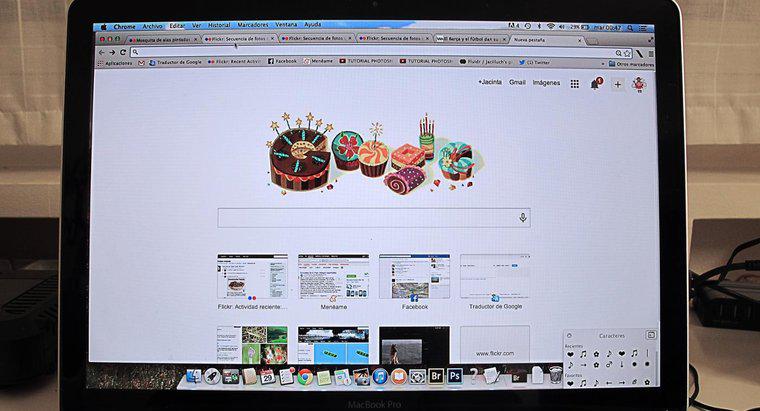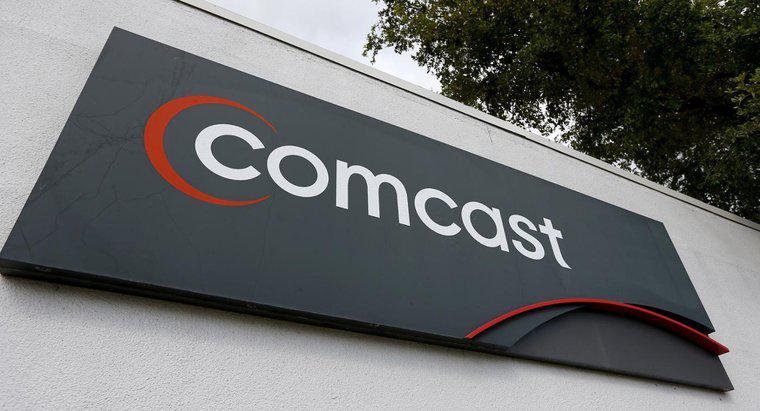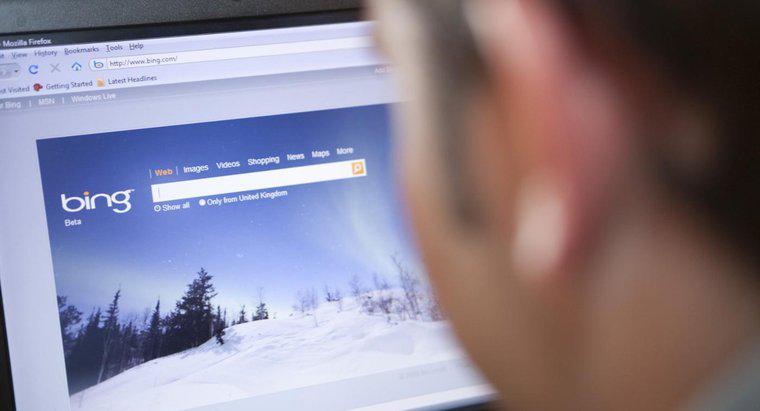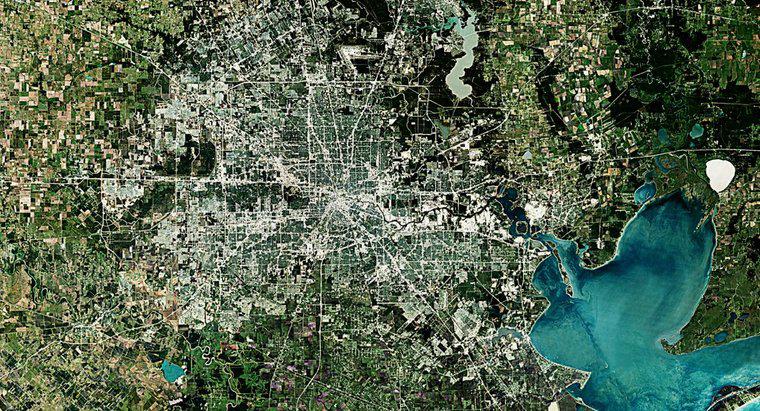Per cambiare la homepage di un browser sul sito Web di Xfinity, apri il browser e vai alle impostazioni o alla pagina del menu. Da lì, sostituisci la homepage predefinita del browser con il sito Web di Xfinity.
Per accedere alla pagina delle impostazioni in Mozilla Firefox, fare clic sull'icona del menu (indicata da tre linee orizzontali una sopra l'altra), quindi fare clic sul pulsante Opzioni. Cambia la home page nell'etichetta Startup nella scheda Generale. In alternativa, cambia la homepage di Firefox visitando il sito Web di Xfinity. Quindi, trascina e rilascia la scheda di Xfinity sul pulsante Homepage e conferma che desideri impostare il sito Web di Xfinity come nuova home page.
Per cambiare la home page in Google Chrome, fai clic sull'icona del menu, che si trova accanto alla barra degli indirizzi. Nella pagina delle impostazioni, seleziona la casella del pulsante Mostra casa sotto l'etichetta Aspetto. Dopo aver selezionato la casella, viene visualizzato un collegamento Modifica (sotto il pulsante Mostra casa), in cui è possibile modificare la home page del browser.
Per cambiare la homepage in Internet Explorer 11, fai clic sul pulsante degli strumenti (indicato da un'icona a forma di ingranaggio), quindi seleziona Opzioni Internet dal menu. Imposta il sito Web di Xfinity come nuova home page nella scheda Generale. Fai clic sul pulsante Applica o OK per salvare le nuove impostazioni.
Per assicurarti che la homepage sia stata cambiata, chiudi il browser e riaprilo. Il sito Web di Xfinity dovrebbe caricarsi automaticamente subito dopo l'apertura del browser.